Книга: Яндекс для всех
5.2.2. Интернет. Кошелек
Разделы на этой странице:
- Установка Интернет. Кошелька
- Персональная информация
- Пополнение кошелька
- Наличный платеж через отделения Почты России
- Перевод через Сбербанк России
- Внимание
- Наличный платеж через терминал
- Карты Яндекс. Деньги
- Виртуальные предоплаченные карточки
- Банковские переводы
- Системы интернет-банкинга
- Зачисление из других платежных систем
- Из личных наблюдений
- Перевод из Интернет. Кошелька в Яндекс. Кошелек
- Перевод с кошелька другого пользователя системы
- Кто деньги мне прислал
- Где хранятся мои деньги
- Как оплатить покупку
- Как просмотреть свои платежи
- Обмен денег
- Вывод средств
- Совет
- Информация и настройки
- Листинг 5.1. Форма визитной карточки для веб-страницы I
5.2.2. Интернет. Кошелек
Интернет-кошелек — это программа, которая устанавливается на вашем компьютере. Программа реализует изначально заложенный в систему PayCash способ управления своим кошельком и осуществлением расчетов. Программа невелика по объему (одна из последний версий "весит" чуть более 2 Мбайт, нетребовательна к ресурсам и без проблем устанавливается под любую операционную систему Windows.
Установка Интернет. Кошелька
Процесс установки программы не должен вызвать у вас каких-либо проблем. Необходимо обратить внимание лишь на несколько моментов.
Во-первых, для доступа к своему кошельку вам потребуется придумать пароль. Он должен состоять не менее чем из 8 символов. Хотя кошелек и находится на вашем компьютере, но для безопасности в случае его хищения лучше не использовать свою фамилию, дату рождения или номер телефона. Придумайте более сложный пароль, который трудно будет подобрать путем ввода данных, связанных с вами.
Во-вторых, вам потребуется выполнить ввод произвольных 60 символов. Ни запоминать, ни записывать их вам не нужно. Этот набор необходим только на этапе генерации вашего личного ключа, которым вы в дальнейшем будете подписывать свои распоряжения по управлению денежными средствами.
В-третьих, вам будет предложено открыть счет в процессинговом центре системы Яндекс. Деньги. В полях Открыть счет в и В валюте выберите соответственно процессинговый центр и валюту, с которыми вы будете работать: Процессинговый Центр (ЭкомБанк) и Российский рубль — для работы с реальными деньгами; ДемоБанк и любая из перечисленных валют — для тестирования системы в демонстрационном режиме.
ДемоБанк — это специальная версия процессингового центра, которая работает только с демо-деньгами, не имеющими реальной ценности. Чтобы убедиться в простоте и удобстве использования системы Яндекс. Деньги, вы можете перевести в свой кошелек демо-деньги из ДемоБанка и поработать с кошельком в демонстрационном режиме.
Когда вы делаете выбор банка, вы можете посмотреть о нем более подробную информацию. Для этого нажмите на кнопку Банк, по которой откроется информация о банке, выбранном в поле Открыть счет в.
В новом окне (рис. 5.8) будет представлена информация о валюте, с которой работает банк (для ЭкомБанка это рубли, для ДемоБанка — еврики, рублики, долларики, лирики и другие игрушечные валюты). Здесь же указаны доменные и IP-адреса и порты как для доступа по обычному HTTP-протоколу, так и для доступа по защищенному протоколу. На отдельной вкладке показан перечень ключей шифрования и сроки их действия. На момент написания этих строк банком было выпущено 4 ключа, из которых для первых двух срок действия уже закончился, третий действует только для проверки ранее подписанных распоряжений, и только четвертым можно подписывать и шифровать свои распоряжения по управлению денежными средствами.
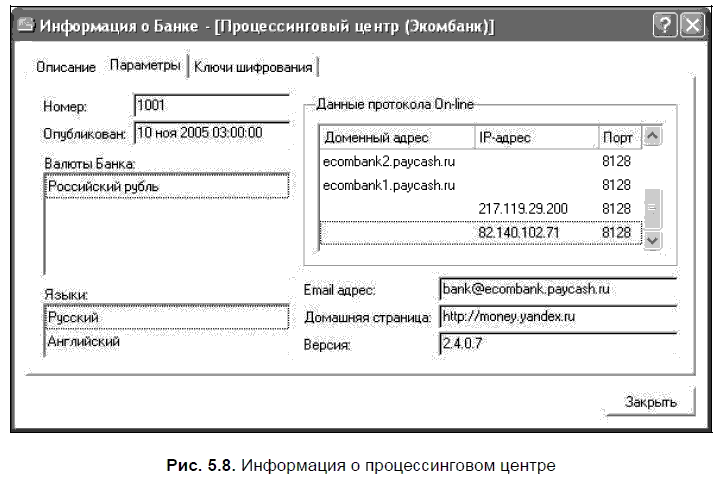
Теперь вам потребуется предоставить информацию о себе. Вот и настала пора вернуться к вопросу о том, надо ли давать о себе полную информацию, либо достаточно минимальных сведений.
Информацию о себе вы можете не предоставлять — она не является обязательной для открытия виртуального счета в процессинговом центре и использования системы Яндекс. Деньги. Однако следует учитывать, что если вы забудете пароль для доступа к Интернет. Кошельку или потеряете сам кошелек, система Яндекс. Деньги сможет вернуть вам денежные средства, находящиеся на вашем счете, только в том случае, если при открытии своего счета вы предоставили системе вашу персональную информацию. В случае отсутствия такой информации достоверно установить то, что владельцем данного виртуального счета являетесь именно вы, будет невозможно.
Персональная информация
К персональной информации относятся полные данные о вашей фамилии, имени и отчестве, серии и номере паспорта или военного билета, кем он выдан. При выводе денег из системы на банковский или иной счет, потребуется заполнить информацию о вашем ИНН.
Заполнив или не заполнив персональные данные, нажмите на кнопку Готово, дождитесь ответа процессингового центра и можете начинать работать со своим кошельком. В заголовке открывшегося окна Интернет. Кошелька (рис. 5.9) вы увидите номер вашего счета в процессинговом центре системы Яндекс. Деньги. Теперь любым удобным для вас способом положите на свой счет необходимую сумму денег. После этого можно отправляться в интернет-магазин за покупками.
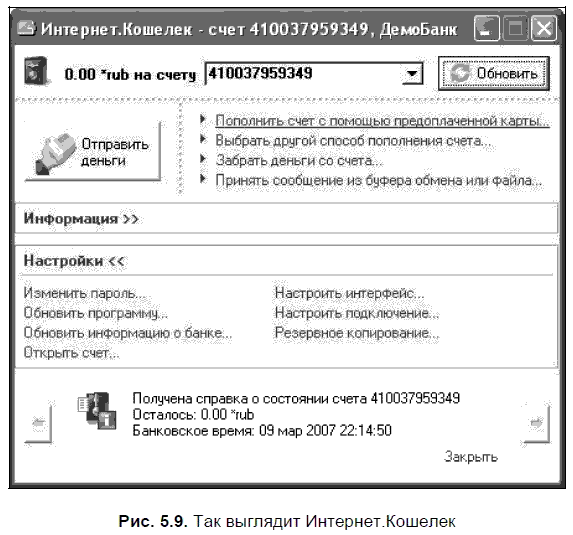
Последние версии программы Интернет. Кошелек позволяют создавать в одном кошельке несколько счетов одновременно, поскольку они не связаны с вашим логином на сайте Яндекса.
Вы можете копировать и устанавливать один и тот же кошелек на нескольких компьютерах, но здесь следует помнить одно — выполнив операцию, обновите кошельки на всех остальных компьютерах. Нельзя воспользоваться одними и теми же средствами несколько раз, поскольку платежная система ведет учет израсходованных средств.
Желательно после каждой операции создавать резервную копию своего кошелька (папки Data и DB). Если с основным кошельком что-то случится (например, вы его случайно удалите), установите Интернет. Кошелек заново и замените папки Data и DB резервными. В некоторых случаях Интернет. Кошелек может предложить синхронизацию данных, которую необходимо сделать обязательно. Интернет. Кошелек версии 2.0 и выше автоматически отслеживает рассинхронизацию данных и проводит синхронизацию.
Пополнение кошелька
Существует несколько способов пополнения своего Интернет. Кошелька. Некоторые из них доступны по всей территории России, другие только в отдельных населенных пунктах. Рассмотрим все способы ввода денег.
Наличный платеж через отделения Почты России
Лучше всего выбрать отделение, которое включено в систему ускоренных денежных переводов. Таких большинство, но, все же, прежде чем делать перевод, выясните этот момент. Уточнить наличие почтового отделения, осуществляющего ускоренные переводы в вашем городе, можно не выходя с сайта Яндекса, для чего откройте справочную страницу с адресом http://info.russianpost.ru/servlet/department. Здесь последовательно выберите регион и населенный пункт либо шестизначный индекс, либо введите название населенного пункта. После нажатия кнопки Показать будет выведен список отделений связи, осуществляющих ускоренные платежи в выбранном населенном пункте.
Если такого отделения нет, придется остановиться на обычном почтовом денежном переводе. Комиссия по любому из них берется одинаковая — 3 % от суммы перевода, но не менее 7 рублей за перевод. Поэтому меньше 230 рублей переводить невыгодно. (В небольших городах или других населенных пунктах комиссия по ускоренному денежному переводу может составлять большее значение.)
При ускоренном переводе зачисление в кошелек обычно производится на следующий рабочий день после осуществления перевода, а при обычном — в срок от 2 до 5 рабочих дней.
Чтобы не задумываться, как заполнить квитанцию перевода, вы можете сформировать ее на сайте. Для этого откройте страницу по адресу http://money.yandex.ru/shop.xml?scid=766. Заполните на этой странице несколько полей (сумма, ваши ФИО, адрес) и сформируйте квитанцию (рис. 5.10). Бланк почтового перевода, который вы увидите после нажатия кнопки Получить квитанцию, надо распечатать на принтере, указав ориентацию страницы Альбомная (Landscape), вместо обычной Книжная (Portrait). Обратите внимание на то, что заполняется в поле Сообщение.
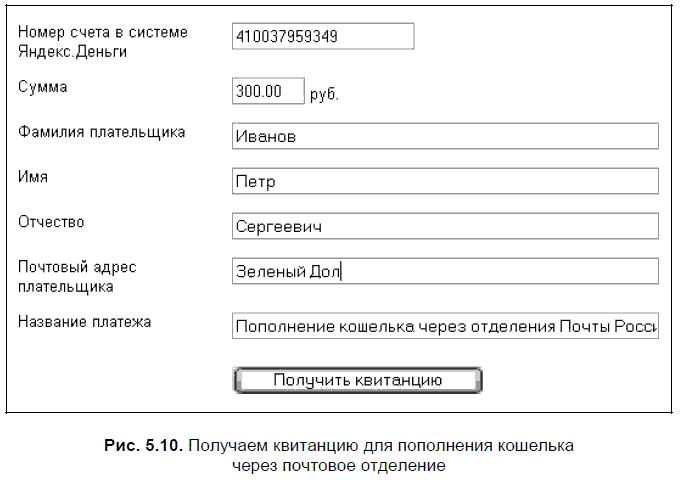
Перевод через Сбербанк России
Осуществить его не сложнее, чем выполнить почтовый перевод, тем более что отделения Сбербанка есть везде. Размер комиссии такой же, как при почтовом переводе и составляет 3 %, а вот срок поступления денег на ваш счет будет существенно больше и составит от 3 до 7 банковских дней.
Для заполнения бланка платежного поручения можно воспользоваться примером либо, введя реальные данные, сформировать и распечатать его на принтере. При заполнении вручную обратите внимание, что должно быть заполнено в поле Назначение платежа и просите операционистов Сбербанка указывать назначение платежа полностью при передаче данных банку-получателю.
Внимание
В назначении платежа указывается, что это авансовый платеж для участника Яндекс. Деньги, и НДС он не облагается. Это необходимо для того, чтобы при возможном выводе денег из системы в назначении платежа можно было на полном основании написать, что выводится излишне уплаченная авансовая сумма.
Наличный платеж через терминал
Пару лет назад платежные терминалы для большинства российских городов были экзотикой. Теперь они встречаются все чаще и чаще, становясь привычным атрибутом большинства торговых центров вне зависимости от того, в каком городе они находятся.
Существует три типа терминалов, относящихся к различным системам, через которые можно пополнять свой счет. Это — сети ОСМП, SprintNet и "Элекснет". Большинство терминалов работают круглосуточно, но если они расположены внутри торговых комплексов, режим работы терминалов зависит от режима работы торговых точек.
Размер перевода минимальной суммой не ограничивается. Для ввода денег с помощью терминала вам потребуется набрать номер своего счета в системе Яндекс. Деньги и ввести наличные средства. Комиссия за переводы, взимаемая в различных сетях, существенно различается. Если в сети SprintNet ее размер составляет 3 % от суммы платежа, то в системе ОСМП размер комиссии составляет до 6 %. (Впрочем, это крайняя, максимальная величина. Она может быть и меньше, но не больше 6 %.) К тому же надо иметь в виду, что буквально недавно изменились условия зачисления денег на счета клиентов в системе ОСМП, и теперь срок зачислений во все платежные системы задерживается на 24 часа.
Терминалы, банкоматы, отделения связи и прочее, прочее, прочее — все это хорошо. Но знать, что ими можно воспользоваться, это одно, а вот знать, где их можно найти — совсем иное. И здесь платежная система опять приходит на помощь. Если в ваших настройках установлен свой регион, либо вы устанавливаете нужный регион самостоятельно, вы сможете получить перечень мест, где можно положить деньги на счет с учетом указанного вами города. В список попадут только те точки, о которых знает платежная система (рис. 5.11). Дополнительно вы сможете отсортировать выборку либо по адресу, либо по величине комиссии. А еще можно использовать шкалу комиссии и отбирать точки внесения платежей по величине комиссии, которую они берут за перевод.
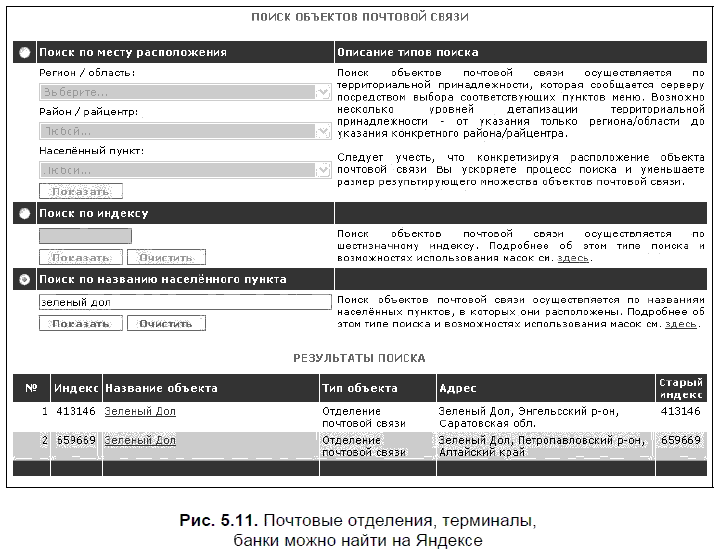
Карты Яндекс. Деньги
Жителям крупных городов везет больше. У них есть возможность приобрести специальные карты Яндекс. Деньги, предназначенные для пополнения кошельков электронных за счет кошельков обычных. Покупая такую карту, вы передаете системе Яндекс. Деньги ее стоимость, но она не связывается сразу с вашим кошельком. Поместить их в свой кошелек можно позже, когда возникнет такая надобность. А можно и не в свой, а передать своему знакомому, партнеру, и уже он занесет указанную на карточке сумму на свой счет. Заносить деньги на свой счет можно из любого места, где есть доступ к Интернету, а вот приобрести карточки можно только в некоторых городах (на сайте, к сожалению, отсутствует информация, в каких городах продаются карты Яндекс. Деньги).
Жители Москвы и Санкт-Петербурга могут воспользоваться и услугами доставки карточек, но стоимость доставки для этих городов существенно различается. Для заказа такой услуги вам необходимо заполнить размещенную на сайте системы форму, указать свой адрес и иную контактную информацию. После этого вам перезвонят и направят курьера, который получит у вас наличные и выдаст заказанные карточки. Чаще всего доставка осуществляется на следующий день после размещения заказа.
Ну а если вы не хотите переплачивать за доставку или покупку у дилеров, то можно посоветовать, потратив на это время, приобрести карточки вообще без какой-либо наценки. Карточки любого номинала (а их номинал варьируется от 500 до 10 000 рублей) можно приобрести за наличный расчет в рабочие дни в офисе "Русского инвестиционного банка". Единственное условие — имейте при себе паспорт.
Активация карточки для Яндекс. Кошелька и Интернет. Кошелька выполняется по-разному. Для пополнения Яндекс. Кошелька, доступ к которому осуществляется через веб-интерфейс, зарегистрируйтесь на Яндексе, войдите в систему Яндекс. Деньги и выберите пункт Внести деньги (рис. 5.12). В форме, которая откроется после перехода по ссылке Активировать карточку, введите ее номер. Сотрите защиту с поля Пароль на карточке и введите его в соответствующее поле ввода. Теперь можно нажать на кнопку Внести на счет. Поскольку счет связан с вашим логином, деньги будут помещены на ваш счет.
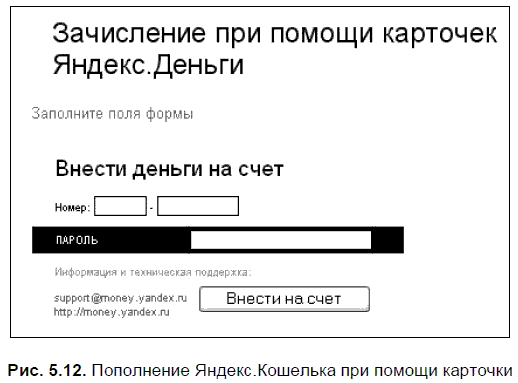
Но еще не сразу. Вначале процессинговый центр проверит отправленные ему для активации сведения, и в том случае, если карточка будет им опознана, вам в течение нескольких секунд будет выдано подтверждение пароля карточки. Вот теперь (и только теперь!) сотрите с закрытого поля карточки Код проверки защиту. Этот код введите для завершения операции в одноименное поле формы. Если операция завершится успешно, вы получите соответствующее сообщение и информацию о сумме, которая зачислена на ваш счет. Если на этом этапе произошел сбой, операцию с вводом можно повторить, но желательно это делать не сразу, а через некоторое время. Причину сбоя система вам также сообщит.
Код проверки предназначен для того, чтобы избежать потери денег в случаях сбоя оборудования или программы. С другой стороны, это дополнительная защита от мошенничества. Но эта защита не используется для пластиковых карт номиналом 500 рублей (самые дешевые карточки) и для виртуальных предоплаченных карт.
Для пополнения кошелька в системе Интернет. Кошелька запустите программу и в главном окне выберите пункт Пополнить счет с помощью предоплаченной карты. Дальнейшие действия полностью соответствуют вводу денег через веб-интерфейс, т. е. вам будет предложено ввести код и пароль. В первую часть поля Номер введите выпуск карты, во второе поле (после дефиса) — ее номер.
Виртуальные предоплаченные карточки
Первые виртуальные карточки, предназначенные для зачисления средств в кошельки Яндекс. Денег, поступили в продажу в 2002 году. Их стали продавать две компании — Группа e-port и компания "Элекснет". Номинал таких виртуальных карточек составлял 100, 500, 1000 и 3000 рублей. Фактически, продавались не карточки, к которым мы уже более-менее привыкли, а лишь PIN-коды, необходимые для их активации.
Просмотрев сегодня сайты этих компаний, я не нашел возможности вывода средств с предоплаченных карточек в платежную систему Яндекс. Деньги. Да, в системе e-port есть возможность пополнения счета в этой системе за счет средств на кошельке в системе Яндекс. Деньги, а вот обратной возможности не описывается. Компания "Элекснет" сегодня предлагает пополнение кошелька только за счет использования терминалов. Что ж, все течет, все изменяется.
Но если в одном месте что-то исчезает, то в другом месте оно должно появиться. Так получилось и в данном случае. Виртуальные карточки для внесения средств на свой счет в системе Яндекс. Деньги теперь можно приобрести в банкоматах Московского банка реконструкции и развития (http://www.mbrd.ru/). Одно время была возможность приобретения аналогичных карточек и в банкоматах Росбанка (http://www.rosbank.ru/ru/), но сейчас на сайте банка информация об этой возможности отсутствует.
Для того чтобы получить виртуальную карточку (ее еще называют виртуальной скрэтч-картой), выберите в меню банкомата (имеются в виду банкоматы МБРР) раздел оплата услуг системы "Яндекс. Деньги" и желаемый номинал карты (доступны карты номиналами 100, 500, 1000 и 3000 рублей). После этого вы получаете чек с данными виртуальной скрэтч-карты (выпуск, номер, пароль). Для зачисления указанной суммы на счет в системе Яндекс. Деньги необходимо активировать виртуальную скрэтч-карту аналогично обычной предоплаченной карте. Комиссия банка составит 4 %.
К сожалению, банкоматы МБРР имеются далеко не во всех регионах России, поэтому данный способ доступен немногим. Но зато те, кто имеет возможность пользоваться этими банкоматами, могут, приобретя подобную скрэтч-карту, передать ее кому угодно, как и карточку Яндекс. Деньги.
Банковские переводы
Деньги в кошелек можно внести посредством наличного или безналичного платежа через банки, являющиеся партнерами системы Яндекс. Деньги, а также через обычные сберкассы и любые российские банки. Для этого надо произвести наличный или безналичный платеж на банковские счета ООО "Яндекс. Деньги" (Москва), либо на счета региональных партнеров системы Яндекс. Деньги. В число банков-партнеров системы Яндекс. Деньги входят:
? ЗАО ГКБ "Автоградбанк";
? БАЙКАЛЬСКИЙ БАНК СБ РФ;
? ОАО "БАНК "ЕКАТЕРИНБУРГ";
? БАНК "ТАВРИЧЕСКИЙ";
? ОАО "БАНК УРАЛСИБ";
? ВОСТСИБТРАНСКОМБАНК;
? ЗАО КБ "Драгоценности Урала";
? ИМПЭКСБАНК (без открытия счета);
? ИМПЭКСБАНК (обычный банковский перевод);
? КБ "ИнтехБанк" ООО;
? ЗАО "МЕТРОБАНК";
? НОВОСИБИРСКИЙ МУНИЦИПАЛЬНЫЙ БАНК;
? АКБ "Приобье";
? РОСБАНК;
? СБЕРБАНК РФ;
? Сеть "СтранаЭкспресс";
? МФ КБ "Сибконтакт" (ОАО);
? Система денежных переводов и платежей CONTACT;
? ЗАО "Экономбанк".
Если ваш банк принимает наличные платежи для перевода в адрес третьих лиц или у вас есть банковский счет, но его нет в этом списке, вы все равно можете перевести деньги для зачисления в свой кошелек. Для этого надо перечислить средства на любой из банковских счетов ООО "Яндекс. Деньги" (Москва") или региональных партнеров системы Яндекс. Деньги, которые указаны по каждому банку на странице http://money.yandex.ru/ doc.xml?id=157119.
При переводе денег через банки необходимо обращать внимание на следующее:
? сумма единовременного платежа должна составлять не менее 50 рублей и не более 300 000 рублей. Банки могут устанавливать собственные ограничения суммы;
? во всех платежных документах обязательно указывайте номер вашего Яндекс. Кошелька или Интернет. Кошелька, открытого при установке кошелька, где первые цифры "41001" являются постоянным значением для всех кошельков системы Яндекс. Деньги;
? в графе "Назначение платежа" платежных документов всегда обязательно указывайте: Для участника No. 41001******** системы Яндекс. Деньги. Авансовый платеж. Без ндс, где номер участника — это номер вашего кошелька. Платежи с неправильной формулировкой в графе "Назначение платежа" платежного документа будут возвращены отправителю как ошибочные;
? платежи через иностранные банки не принимаются;
? не принимаются платежи и от юридических лиц, если нет соответствующего договора между этим юридическим лицом и системой Яндекс. Деньги.
И последнее. Система Яндекс. Деньги не удерживает комиссию за зачисление денег в кошельки пользователей, однако банк может удержать с вас ту или иную комиссию за перевод средств в систему Яндекс. Деньги. Комиссионные, удерживаемые банками-партнерами и обычными банками, существенно различаются, а потому рекомендуется пользоваться услугами банков-партнеров.
Системы интернет-банкинга
Некоторые банки предоставляют возможность пополнения счета в системе Яндекс. Деньги через систему онлайнового управления своим банковским счетом. Такие услуги предоставляет, например, Уральский трастовый банк, который выполняет переводы на интернет-кошельки без банковской комиссии. Доступ к данной возможности для проведения платежей обеспечивается через ввод номера карты и дополнительного идентификационного номера — "ДИН".
Есть и другие банки, оказывающие подобные услуги, но перечни услуг постоянно изменяются, поэтому узнать о них лучше всего в том банке, где у вас имеется свой счет.
Зачисление из других платежных систем
Внести деньги на свой счет можно не только путем обмена реальных денег на виртуальные. Существуют и другие платежные системы, работающие с виртуальными денежными средствами, а следовательно, должна существовать возможность перевода их из одной системы в другую.
Прямых путей перевода денег из одной платежной системы в другую нет. Зато есть компании, которые оказывают услуги по обмену денежных средств одной системы на денежные средства другой.
На странице http://money.yandex.ru/shops.xml?ctid=179981 приведены ссылки на несколько таких обменников, которыми можно воспользоваться для ввода или вывода средств. Принцип действия у них подобен, но все же давайте разберемся, как ими пользоваться. И начнем с компании ONLINECHANGE (www.onlinechange.com), услугами которой мне довелось воспользоваться, и никаких нареканий они у меня не вызвали.
Сервис, предоставляемый этой компанией, позволяет автоматически, в режиме онлайн, произвести обмен электронных валют между пятью наиболее распространенными онлайновыми платежными системами — WebMoney, Яндекс. Деньги, E-gold, DramCash, Деньги@Mail.ru. А кроме того, купить или продать электронную валюту с оплатой банковским переводом через любой банк России. Первая заявка на автоматический обмен через систему ONLINECHANGE была обработана 17 ноября 2003 года.
Одним из важных свойств этой системы обмена является предоставление двух видов обмена электронных валют (рис. 5.13):
? моментальный обмен — осуществляется сразу после получения оплаты, мгновенно;
? простой обмен — осуществляется в течение 24 часов с момента получения оплаты от пользователя. Отличается от моментального обмена более выгодным курсом.
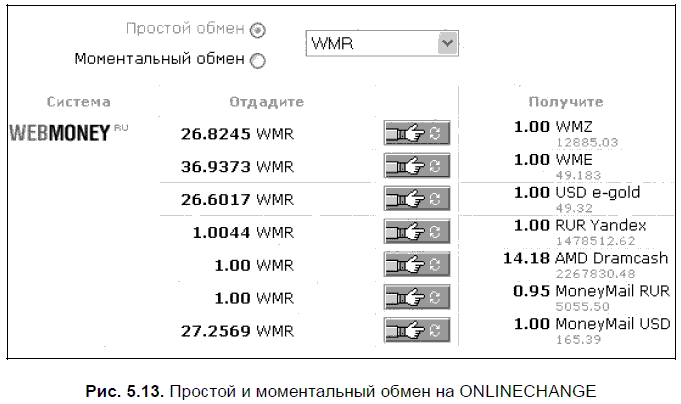
Из личных наблюдений
При простом обмене деньги зачисляются на счет получателя в самом конце 24-часового отрезка времени.
Но отличие моментального обмена от простого заключается не только во времени осуществления операции обмена. Курс обмена при простом варианте несколько лучше, чем при моментальном. Например, на момент написания этих строк обмен WMR на Яндекс. Деньги при простом обмене происходил по курсу 1,0044:1, а при моментальном — 1,0094:1. Небольшая, но разница есть, и при больших суммах потери будут существенные. (При этом не учитываю комиссию, которую берет за обмен каждая из платежных сторон, участвующих в обмене.)
Если простой обмен может быть совершен практически в любое время, то вот с моментальным не исключены проблемы. Может возникнуть ситуация, когда на запрос по совершению моментального обмена система ONLINECHANGE предложит выполнить простой обмен. Дело в том, что, в отличие от простого обмена, любое направление моментального имеет лимит мгновенного расхода средств. Сообщение системы обмена о невозможности совершения моментального обмена в данный момент означает, что установленная сумма лимита на расход меньше той, которую вы хотите обменять.
С моментальным обменом надо быть очень внимательным, поскольку есть определенное требование на скорость оплаты сделки — она должна быть оплачена в течение 10 минут. Если оплата за это время не поступит, сделка обмена переходит в разряд простых. С другой стороны, если вы оформили заявку на простой обмен, а затем потребовалось ускорить эту процедуру, вы можете выполнить действия по досрочной выплате, за которые с вас дополнительно возьмут комиссию в размере 1 %.
А теперь о самой процедуре оформления заявки. Рассмотрим ее на примере перевода денежных средств из системы WebMoney в систему Яндекс. Деньги.
Выберите исходную валюту (например, WMR) и тип обмена — простой или моментальный. В зависимости от сделанного выбора будут выведены курсы обмена. Выберите перевод средств в систему Яндекс. Деньги. На новой странице заполните поля формы заявки, где укажите обмениваемую сумму (для каждого типа обмена могут быть указаны ограничения минимальной и максимальной суммы), идентификатор WebMoney и номер вашего кошелька в системе Яндекс. Деньги. Не забудьте указать и свой e-mail, на который вам будут приходить сообщения о состоянии выполнения заявки.
После того как вы введете исходную сумму, в дополнительных полях будет показана сумма, которая будет списана со счета WebMoney, сумма, которая поступит в систему Яндекс. Деньги, и сумма, которая будет зачислена в ваш кошелек. При расчете этих значений будут учитываться размеры комиссий, взимаемых за выполнение операций каждой платежной системой.
Если вы согласитесь с условиями и нажмете кнопку Обменять, система выставит отправителю счет для оплаты. Вам надо будет перейти в систему WebMoney, оплатить выставленный счет. Все действия — оформление заявки, получение информации об оплате счета, информация о завершении операции обмена — сопровождаются отправкой на указанный вами адрес соответствующих почтовых сообщений.
Cервис ROBOXchange (http://www.roboxchange.com/) начал свою работу в 2002 году как интернет-обменник, функции которого и сегодня остаются одним из основных направлений деятельности. С помощью сервиса ROBOXchange можно осуществить обмен WMZ, обмен WMR, обмен других титульных знаков WebMoney, обмен e-gold, Яндекс. Деньги, MoneyMail, E-Bullion, Pecunix и других электронных валют. Все обменные операции осуществляются в автоматическом режиме мгновенно и требуют минимального участия пользователя.
Процесс обмена довольно прост. Вначале вы выбираете денежные знаки, которые хотите обменять, и денежные знаки, которые хотели бы получить. Одновременно с выбором выводится информация о курсе обмена. Далее вы должны ввести либо сумму, которую хотите перевести, либо сумму, которую хотите получить. Второе значение рассчитывается автоматически. (Курс обмена по сравнению с ONLINECHANGE на момент написания был несколько лучше.) При обмене с WM на Яндекс. Деньги введите ваш WebMoney ID и номер кошелька в системе Яндекс. Денеги, свой e-mail и нажмите кнопку Обменять (рис. 5.14). Оплату процедуры обмена вы должны совершить в течение 45 минут, в противном случае заявка будет отменена, а с вас будут удержаны комиссионные. Сам процесс обмена после оплаты совершается практически мгновенно.
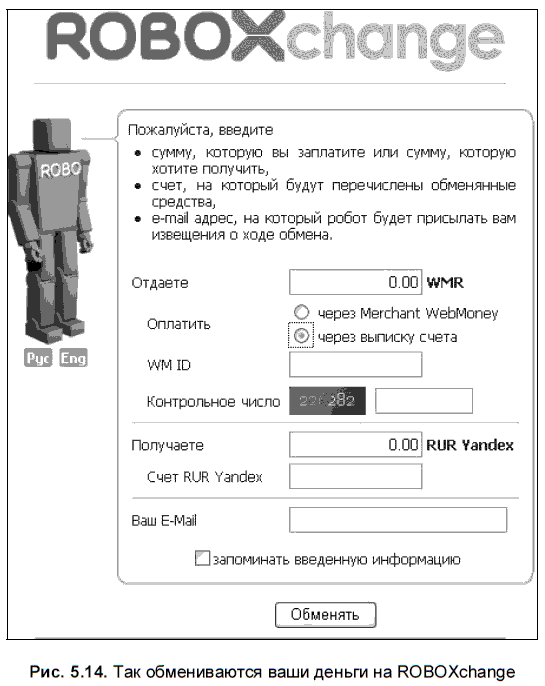
Аналогичный сервис обмена электронных денег между различными платежными системами предлагает и проект MegaExchange (http://megaexchange.ru/). Но у него есть свои отличия. Так, если вы предполагаете совершать операции обмена через этот сервис неоднократно, вам будет выгодно зарегистрироваться на сайте. В этом случае все суммы обмена, совершенные вами, будут учитываться, что повлияет на размер скидок на услуги. Система скидок накопительная, она учитывает все прошлые обмены и будет увеличиваться при будущих. Чем большую сумму денег вы обменяете, тем более выгодный курс получаете. Скидка обновляется в режиме реального времени. Сразу после завершения операции обмена скидка пересчитывается.
Кроме уже названных систем можно также воспользоваться услугами системы "Обменный пункт" (http://obmendeneg.com/), интернет-проекта ExchEngine (http://www.exchengine.ru). Желающие могут найти в Интернете и другие варианты.
Перевод из Интернет. Кошелька в Яндекс. Кошелек
Имея Интернет. Кошелек, вы можете перевести часть средств из него в свой Яндекс. Кошелек, использование которого может оказаться удобным в поездках, когда у вас не будет с собой компьютера с установленной программой.
Выбрав этот вариант пополнения средств (рис. 5.15), введите сумму перевода в форме и подождите, пока программа Интернет. Кошелек, установленная на вашем компьютере, не запросит подтверждения перевода. (Необходимо, чтобы программа при этом была запущена.) За перевод денег из Интернет. Кошелька в ваш аккаунт на Яндексе взимается комиссия 0,5 % от суммы перевода.
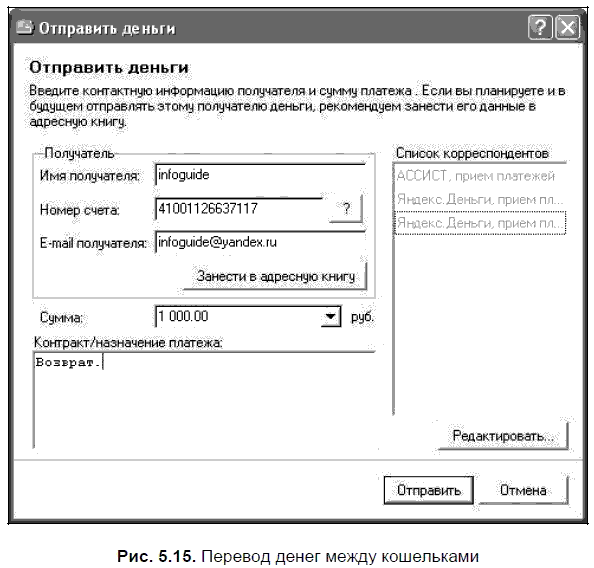
Перевод с кошелька другого пользователя системы
Пополнить счет вы можете и в том случае, если деньги вам будут переведены с другого кошелька. Для выполнения такого перевода вы должны предоставить человеку, пожелавшему осуществить такой перевод, номер своего кошелька и электронный почтовый адрес. За эту операцию система Яндекс. Деньги взимает комиссию в размере 0,5 % от суммы перевода. Для прямого перевода средств с кошелька на кошелек есть ограничение в размере 300 000 рублей за один раз в один день.
Кто деньги мне прислал
Действительно, а кто вам перечислил на счет деньги, если вы ничего на свой счет не зачисляли? При использовании Яндекс. Кошелька перейдите по ссылке Просмотреть детальную информацию раздела Информация. Выберите вкладку Зачисления. Двойной щелчок на интересующем вас поступлении откроет информационное окно. Информацию о том, с какого номера счета и за что был осуществен перевод, можно увидеть только если платеж был осуществлен из Яндекс. Кошелька или программы Интернет. Кошелек версии 2.4.2.0 и выше. Для получения детальной информации о банковском переводе необходимо воспользоваться платной услугой Детализация счета.
Где хранятся мои деньги
Вполне закономерный вопрос. Действительно, переведя "живые" деньги на свой виртуальный кошелек, хотелось бы знать, а где же они хранятся, те, живые.
Все зачисленные в систему Яндекс. Деньги средства находятся на банковских счетах компании-оператора системы в следующих банках:
? ИМПЭКСБАНК;
? Банк "ТАВРИЧЕСКИЙ";
? Внешторгбанк;
? Росбанк;
? Сбербанк.
Так что не волнуйтесь, если вы не потеряете пароль к своему кошельку, никуда ваши деньги не денутся, за их сохранность несут ответственность вполне солидные банки.
Как оплатить покупку
Деньги в кошельке не должны лежать просто так, их надо использовать — либо оплачивать покупки или услуги, либо выводить из системы, если покупки в Интернете вы не совершаете. В отличие от банковского счета, за хранение средств в кошельке вам никакие проценты не начисляются.
Оплата услуг или товаров с помощью электронных денег бывает не только удобна (все операции вы можете выполнить, не вставая из-за стола), но и выгодна. Многие компании предоставляют либо постоянные скидки при оплате электронными деньгами, либо проводят различные кампании, во время которых стоимость товаров и услуг существенно снижается. Например, при заказе товара в магазине Florum.ru, осуществляющем доставку цветов по Санкт-Петербургу, в качестве приза предлагается бутылка шампанского, а каждый оплативший услугу через регистратора доменов Регистратор R01 получает 100 % стоимости этой услуги на бонусный счет.
С помощью цифровых наличных можно оплачивать счета интернет-провайдеров, услуги мобильной связи, платить за учебу, заказывать билеты, страховаться, совершать покупки в интернет-магазинах, оплачивать коммунальные и многие другие услуги.
Если вы еще не знаете, где можно приобрести товар, оплатив его из кошелька, зайдите на страницу http://money.yandex.ru/shops.xml. Здесь приведен перечень онлайновых магазинов, служб, услуг и товаров, за которые принимаются электронные платежи. Перечень постоянно обновляется по мере подключения новых услуг или магазинов. Попасть на эту страницу можно и по ссылке с главного окна Интернет. Кошелька. Перейдите в раздел Информация и щелкните на ссылке Торговый ряд.
Но совершенно не обязательно искать товар здесь. Если вы его уже нашли в онлайновом магазине, и там сказано, что вы можете оплатить товар Яндекс. Деньгами — совершайте платеж непосредственно с формы оплаты этого магазина. (Помните, что при оплате через Интернет. Кошелек программа должна быть у вас запущена.)
Вне зависимости от того, в каком магазине вы оплачиваете покупку или услугу, процесс покупки происходит одинаково. Выбрав товар, вы нажимаете на кнопку Купить и переходите на страницу выбора варианта оплаты. В случае оплаты через Интернет. Кошелек выберите этот вариант. Система оплаты направит вам требование на подтверждение оплаты, которое будет показано в окне вашей программы. В этом окне будут показаны реквизиты продавца, сумма к оплате, описание товара и иные условия совершения сделки. Это требование будет подписано цифровой подписью продавца. Если заказ сделали вы и будете его оплачивать, нажмите на кнопку Платить. При этом контракт подписывается цифровой подписью с вашей стороны, и электронные наличные отправляются на счет продавца.
Если вы покупаете товар, который вам должны выслать в электронном виде (например, пин-код), но по каким-либо причинам вы его не смогли получить, вам в случае оплаты через Интернет. Кошелек необходимо будет обратиться в службу выдачи заказа (http://money.yandex.ru/shop.xml?scid=824). При использовании Яндекс. Кошелька, можно запросить приобретенный пин-код еще раз на странице История платежей, перейдя по ссылке в названии платежа.
Обратите внимание, что система Яндекс. Деньги не формирует и не отправляет вам никаких документов по факту совершения сделки. Все необходимые документы, в случае, если они вам требуются, вы должны запрашивать у продавца. А вот копию платежного поручения, по которому был произведен платеж, получить вы можете. Для этого необходимо прислать заявку в службу поддержки с указанием информации об исходящем платеже.
В соответствии с заключенным соглашением об использовании системы Яндекс. Деньги (его вы подписывали до начала использовании системы), весь документооборот между вами и системой происходит только в электронном виде. И этот документооборот приравнивается к документообороту на бумажных носителях. Никакие иные документы в подтверждение приема платежей пользователю не выдаются.
Покупая товар или оплачивая услуги с помощью системы Яндекс. Деньги не забывайте, что вы действуете от своего имени, а не от имени организации. Поэтому никаких данных по факту совершения сделки в налоговые органы не передается. За все взаимоотношения с налоговиками отвечает продавец товара. Если вы собираетесь использовать систему не по прямому назначению, за все финансовые и налоговые риски будете отвечать только вы.
И все же, что можно купить и что можно оплатить Яндекс. Деньгами? Любые товары в онлайновых магазинах, ставших партнерами этой системы. Например, вы можете приобрести в онлайновом магазине Softkey.ru любое программное обеспечение, которое там продается. Чем выгодно? В том случае, если для активации программы достаточно получить только ключ, который присылается по электронной почте, то оплатив покупку, вам останется лишь подождать, пока разработчики программы его вам пришлют. А если оплачивать почтовым или банковским переводом, потребовалось бы дополнительное время для его зачисления на счет продавца.
Пользователи блогов "Живого Журнала" могут оплатить дополнительные услуги и они будут предоставлены немедленно. Вы можете выбрать оплату своего журнала, журнала кого-то из друзей, дополнительных картинок пользователя, места на диске, подарочного сертификата или виртуального подарка. Выбрав нужный пункт, нажмите кнопку Добавить к вашему заказу. На открывшейся странице проверьте правильность списка заказанных товаров и выберите из списка методов оплаты "Яндекс. Деньги". Если Вы пользуетесь программой Интернет. Кошелек, она должна быть открыта в момент оплаты.
С помощью Яндекс. Денег можно оплатить хостинг, услуги доступа к Интернету, заплатить за мобильную связь или рекламу. К примеру, в магазине RUCARTA.COM вы можете оплатить любой мобильный контент, а кроме того, приобрести книги для мобильников, ведь здесь весьма приличный выбор — свыше 2 тыс. наименований. Или купить пин-коды MP3Money для покупки видео- и аудиофайлов.
Многие взамен обычной телефонной связи пользуются услугами Skype. Эти услуги вы также можете оплатить Яндекс. Деньгами, хотя для оплаты там есть и некоторые ограничения. А вот платежи в интернет-казино теперь не принимаются. Связано это с принятием Федерального закона РФ от 29 декабря 2006 г. № 244-ФЗ "О государственном регулировании деятельности по организации и проведению азартных игр и о внесении изменений в некоторые законодательные акты РФ", который запрещает с 1 января 2007 года деятельность по организации и проведению азартных игр в сети Интернет. Нельзя оплатить и иные азартные игры. Но можно оплачивать онлайновые игры, такие как Сфера, Дозоры, Территория и др.
Удобно рассчитываться и за путевки, особенно в том случае, если вы нашли интересную "горящую" путевку и хотели бы ее приобрести. Пока вы доберетесь до офиса компании, предлагающей эту путевку, кто-то может оказаться там раньше и выкупить ее до вас. Ну а если вы ее оплатите не отходя от своего компьютера, вам можно уже не торопиться — останется лишь съездить и получить документы.
Москвичи, петербуржцы и жители Казани могут воспользоваться услугами онлайнового приобретения и оплаты проездных билетов. И никаких очередей, лишь подойти с распечатанным документом и получить оригинал, а можно оплатить и услугу по доставке оригинала по указанному вами адресу.
Когда начинаешь детально просматривать списки услуг, которые можно оплатить Яндекс. Деньгами, поражаешься, насколько они разнообразны. Оказывается, оплачивать можно не только товары или услуги, но и погашать кредиты, взятые в некоторых банках. Например, можно погашать кредит, взятый по программе Home Credit, потребительский кредит, взятый в "Альфа-Банке", МБРР, Банке "Русский Стандарт" и некоторых других.
С оплатой реальных товаров сложнее. Да, за них можно заплатить и с помощью Яндекс. Денег, и при этом есть возможность найти товар со скидкой. Но как быть с доставкой? Хорошо, если онлайновый магазин имеет филиал в вашем городе, и доставка товара не будет для вас обременительной. А если такого филиала нет, то весь выигрыш будет "съеден" стоимостью доставки. Поэтому перед тем, как совершать покупку подобного товара, выясните, каковы условия и стоимость его доставки.
Как следствие, оптимальным вариантом для тех, кто живет не в Москве (а большинство магазинов, предлагающих товары, почему-то находятся именно здесь), является оплата электронных товаров или услуг, то есть тех, что не требуют физической доставки. Это пин-коды различных карт (Интернет, сотовая связь), музыкальные файлы, аудиокниги, электронные игры и развлечения, лицензионное ПО или серийные номера и коды доступа к нему и некоторые иные товары и услуги.
Как просмотреть свои платежи
При использовании Яндекс. Кошелька перейдите по ссылке Просмотреть детальную информацию раздела Информация. Выберите вкладку Платежи. Двойной щелчок на записи о платеже откроет информационное окно, где будет приведена вся связанная с платежом информация, в том числе текст подписанного обоими сторонами контракта сделки.
Обмен денег
Обменом будем называть перевод электронных денег из одного кошелька в другой, без вывода их из системы Яндекс. Деньги. Если вы пользуетесь и Интернет. Кошельком, и Яндекс. Кошельком, вы можете переводить деньги между ними. Но можно перевести средства и на кошелек другого пользователя.
Чтобы отправить деньги из вашего кошелька на счет другого пользователя платежной системы Яндекс. Деньги, нажмите на кнопку с картинкой в главном окне Интернет. Кошелька. Откроется окно Отправить деньги. Введите в соответствующие поля сумму, которую хотите отправить, имя получателя, номер его счета и его почтовый адрес. Если вы предполагаете и в дальнейшем переводить средства на этот кошелек, занесите его в адресную книгу. Тогда в следующий раз вам достаточно будет дважды щелкнуть на его имени мышью, и поля, требующие заполнения, заполнятся автоматически. Останется проставить только переводимую сумму.
Одновременно с деньгами в адрес получателя будет отправлена квитанция (на адрес его электронной почты). Получив такое сообщение, скопируйте его в буфер обмена, запустите программу Интернет. Кошелек, обновите состояние счета и примите зашифрованное сообщение, нажав на ссылку Принять сообщение из буфера обмена или файла в главном окне программы.
После этого информация о поступлении денег будет зарегистрирована в базе данных вашего кошелька. Проверить их можно перейдя по ссылкам Информация и Просмотреть детальную информацию. В открывшемся окне откройте вкладку Зачисления. Новое поступление должно появиться в открывшемся списке.
Перевести деньги, как видите, очень просто. Сложнее уберечься от мошенников. Все мы уже "проходили" через МММ и другие подобные пирамиды. Но предложения участвовать в подобных акциях до сих пор ходят по Сети. Могут обратиться и к вам с предложением перевести деньги на какие-либо кошельки и ждать, когда в ваш кошелек в свою очередь начнут поступать средства. Хотите — верьте, но очень велика вероятность того, что это мошенники. Могут быть и иные предложения. Если вы хотите сохранить свои деньги, никогда не переводите их неизвестным лицам, ведь получить деньги от мошенников обратно будет невозможно. И опять, имейте в виду, что система Яндекс. Деньги не несет ответственности за вашу доверчивость. Конечно, можно сообщить об обмане и Яндексу, но эта информация лишь даст дополнительные материалы для предотвращения подобных мошенничеств в будущем, в крайнем случае может быть приостановлено обслуживание кошелька мошенника, но не более того.
Вывод средств
Причин, по которым вы решите вывести деньгииз системы, может быть множество — понадобились наличные, не получилось купить нужный товар и деньги на счету больше не нужны. Да мало ли какие могут быть причины.
Важно другое — если на вашем счету есть деньги, их можно вывести. Рассмотрим, какими способами это можно сделать.
Откройте программу Интернет. Кошелек и перейдите по ссылке Забрать деньги со счета. Откроется окно браузера, в котором будут предложены различные варианты. Вывод возможен оплатой товара в обычном магазине путем безналичного банковского перевода, переводом на счет в банке либо получением наличных.
За вывод денег система взимает комиссионные в размере 3 % (+ 10 рублей при безналичном банковском переводе) Кроме того, дополнительный процент взимается непосредственно трансфер-агентом (банк, почта и др.). Вывод средств банковским переводом возможен только в российский банк и только в рублях. Для разных банков возможно различное ограничение по минимальной сумме перевода.
В зависимости от того, в какой банк вы будете выводить деньги, могут браться различные проценты комиссии, да и сроки зачисления могут различаться. В основном деньги выводятся на счет физического лица, что доступно для любого банка. Кроме того, можно выводить средства на карточный счет, а в отделения "Импексбанка" деньги можно выводить без открытия счета, "до востребования".
Для вывода средств необходимо выбрать наиболее подходящий вариант (тем, кто имеет пластиковую карточку, очень удобно выводить деньги на нее) и заполнить необходимые поля формы платежного поручения. Рекомендую быть внимательными при вводе номеров счетов, ИНН, КПП, названия банка. К сожалению, система заполнения платежного поручения сделана неудобно. Вполне можно было бы половину операций автоматизировать за счет подключения единого банковского справочника, формируемого Центробанком. Тогда было бы достаточно ввести ИНН вашего банка, а все остальные его данные подставились бы автоматически. (Так сделано в системе WebMoney).
Хочется обратить внимание на два момента:
? недавно формы для заполнения платежного поручения в системе Яндекс. Деньги претерпели изменения, появилось поле БИК, КПП и ИНН получателя. Если банковские ИНН и БИК можно найти на сайте любого банка, то значение КПП чаще всего там обнаружить не удается. Потребуется связаться со своим банком и выяснить это значение;
? по поводу ИНН получателя нужно разбираться в каждом отдельном случае. Хотя поле для ввода этого значения расположено после полей ввода фамилии, имени и отчества, но в него надо вносить значение ИНН банка, куда вы осуществляете перевод.
Совет
Мой совет заключается в следующем. Заполните форму, нажмите на кнопку Перевести деньги. Откроется окно Интернет. Кошелька, в котором будут выведены поля платежного поручения. Скопируйте их и затем распечатайте, а от подтверждения перевода откажитесь. Распечатанные данные для заполнения платежного поручения покажите вашему операционисту, и если он не найдет ошибок, смело заполняйте форму, так, как вы это уже делали. Если будут отмечены неточности, разберитесь, из-за данных каких полей формы они появились.
Получить деньги наличными можно двумя способами. Первый — выплата денежных средств в отделениях "Импексбанка". Комиссия при этом составляет 1 % с сумм свыше 3 тыс. руб. Для вывода средств заполните форму, в которой вам надо выбрать отделение банка, указать выводимую сумму и данные своего паспорта. Срок получения перевода в банке составляет 24 дня.
Аналогичным образом можно вывести средства через систему платежей CONTACT, у которой пунктов обслуживания по России значительно больше. Комиссия составляет 1,5 %, что для небольших сумм удобнее, чем вывод наличности через отделения "Импексбанка". Да и срок получения меньше и составляет 1–2 рабочих дня. При заполнении формы также потребуется указать данные вашего паспорта, а при получении денег в пункте выдачи назвать фамилию получателя, сумму и номер перевода.
А что делать, если ваш платеж до банка не дошел? В этом случае откройте окно Сведения об операциях(Информация | Просмотреть историю операций | Сведения об операциях). Затем откройте перечень исходящих платежей (вкладка Счет | кнопка Платежи). Укажите исходящий платеж, соответствующий вашему выводу средств в банк, нажмите кнопку Инфо. В открывшемся окне (рис. 5.16) установите флажок Экспорт в буфер обмена, нажмите внизу окна кнопку Экспорт. Вставьте информацию из буфера обмена (<Ctrl>+<V>) в текст письма и пришлите подробную информацию о платеже в службу поддержки.
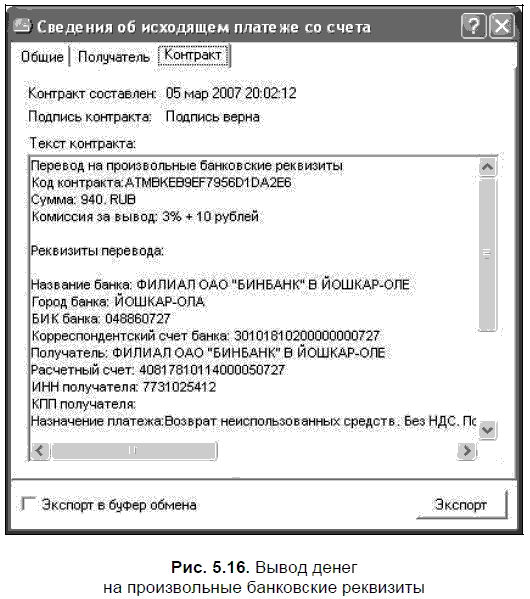
Еще одно небольшое замечание по поводу вывода средств. При заполнении формы вывода платежная система Яндекс. Деньги сама заполнит поле Назначение платежа. В нем будет сказано, что происходит возврат неиспользованных средств и что такой платеж НДС не облагается. Не меняйте данные этого поля! Вопрос, почему назначение платежа указано именно так, становится понятным, если вы вспомните, что рекомендует система заполнять в поле Назначение платежа при вводе средств. Да-да, вначале вы вводите средства и говорите, что это авансовый платеж, без НДС. Соответственно и вывести вы должны неиспользованные средства, внесенные в свой кошелек авансом. А такие операции НДС не облагаются.
Это обстоятельство значительно упрощает жизнь тем, кто выводит деньги из системы. Банк, через который обналичиваются электронные деньги, не обязан подавать в таком случае никаких сведений в налоговую инспекцию в отличие от компании, обслуживающей WebMoney. Следовательно, не требуется подавать декларацию о доходах, которая должна подаваться в случае проведения операций с ценными бумагами, которыми вы оперируете в WM. Должен признаться, что убедить инспектора налоговой службы в законности операций, особенно в случае покупки-продажи чеков в электронном виде, очень и очень не просто.
Информация и настройки
Как и любая другая программа, Интернет. Кошелек имеет свои настройки. Воспользовавшись одноименным разделом главного окна, вы сможете изменить пароль доступа к кошельку, открыть новый счет, обновить программу (будет выполнена проверка наличия новой версии), обновить информацию о банке. Последнее необходимо для обновления данных о банке, адресах подключения и ключах, используемых банком для подписи контрактов.
Для загрузки через веб-браузер запустите кошелек и щелкните на кнопке Загрузить параметры. Если в вашем кошельке не отключена связь с веббраузером, то он получит параметры банка и спросит вас, принимать ли их. Если загрузка параметров через веб-браузер по каким-либо причинам невозможна, данные можно загрузить на диск своего компьютера, а затем выбрать в сводном меню кошелька команду Принять сообщение из файла либо Принять сообщение из буфера обмена соответственно. Вы можете также просто перетащить этот файл мышью на главное окно кошелька, и он обновит имеющиеся данные.
Помимо уже названных настроек, вы можете внести изменения в интерфейс и изменить параметры подключения к системе. Последнее может оказаться необходимым, если вы работаете через прокси-сервер. И последнее, что есть в разделе настроек, это создание резервных копий. Резервные копии создаются автоматически при закрытии программы, но, используя раздел Настройки, вы можете выполнить эту операцию принудительно.
В разделе Информация можно просмотреть информацию о банке, через который вы проводите свои заявки, опубликовать свою визитную карточку, посмотреть подробную информацию о своих платежах и зачислениях.
Визитная карточка содержит данные, необходимые для проведения платежей. Создав ее, вы сможете отправить ее своим друзьям, при этом данные будут известны только вам и вашим получателям, или опубликовать у себя на сайте. Для формирования визитной карточки вам надо будет указать свой почтовый адрес (номер кошелька добавляется автоматически) и любую информацию, которую вы посчитаете необходимой. Для отправки в письме визитная карточка будет представлять собой закодированное сообщение и инструкции получателю, которые вам надо вставить в письмо. Для размещения на сайте визитная карточка будет выглядеть как стандартная HTML-форма, например так (листинг 5.1).
Листинг 5.1. Форма визитной карточки для веб-страницы I
<form method="POST" action="http://127.0.0.1:8129/wallet">
<input type=hidden name="wbp_Version" value="1.0">
<input type=hidden name="wbp_PayCashMessage"
value="4AEAAQAAANOeAyV1K5ixAAAAALgEAAChAAAAAQAAALJVYq/R9+XyIDQxMDAxMjA3MTA
yNzUgKPDz4S4pAAAAAAAAAAE1AAAAxODt7fvlIOTr/yDx4Ony4A0K0ffl8iDq7vDw5fHv7u3k5
e3y4DogNDEwMDEyMDcxMDI3NQDaEiELEicEABInAQCFckDpeJodZYyr7G9frIDwmwt2j7VbaM+
GzPl9YmXY4SDJVYiP368UfvDNoSr0Ig+7X60MSGFaEQA6hdaXYnoS3Qr0wbBIBbkWJVU0TF1PN
VgtfW4r6ZqTZWTUmwAJRWfY///+6XE1qUxCxarkwxtTuN57eqpZaKDDbAOeL/95kQAAAADaEiE
L1wsiTgEAIk4EAP/zL6QsjXghhx6hcqV/35zo5KkYFC8Z2S2G1ok47zY/7ZmaYybcwJEGSOiaL
dWjnjcTIuMGb1tdnl6M/AGMf3tTR0/JxQgXOZgx4RaWS2A9vwi1CtkumTEey9HC6husOorTQoH
mfEOp41XbmTWGMYkGyDfaNA6MmPU7ieWLyoSnAAAAACwAAAAAAQwAIAAAAAEAAAAgAAAAIAAAA
EQAAABpbmZvZ3VpZGVAeWFuZGV4LnJ1AKLh/yDttstaPx80°8k8I1q/7Ol0">
<input type=submit>
</form>
Переход по ссылке Просмотреть детальную информацию откроет окно с множеством вкладок. Здесь можно будет увидеть всю хранимую вами историю операций, включая приход, расход, зачисление с карточек и незавершенные операции, сообщения, отправленные владельцу кошелька (то есть вам), балансы и ряд иной информации. Данные по выполненным операциям можно скопировать в буфер обмена Windows либо сохранить в виде текстового файла.
Если на одном кошельке у вас открыто несколько счетов, переключаться между ними вы можете с помощью выпадающего меню в верхней части окна. Перед сменой счета закройте все окна, имеющие отношение к тому счету, с которым вы перед сменой работали.
- Сохранение информации из Интернета
- УПРАВЛЕНИЕ РЕПУТАЦИЕЙ В ИНТЕРНЕТЕ
- 3.1. Стратегии интернет-продвижения вашего проекта
- Глава 1 Что такое интернет-маркетинг
- Глава 2 Выбор стратегии интернет-маркетинга
- Как сделать заказ в интернет-магазине
- Глава 3 Интернет-маркетинг: с кем мы работаем
- Глава 4 Реклама в Интернете
- 8.5. Пользователи Интернета
- Часть IV Интернет
- Интернет
- Часть II Компьютерные сети и подключение к Интернету




